Dual WISDOM 英和辞典[Web版] 検索について
Dual WISDOM 英和辞典[Web版]の検索の仕方についてご説明いたします。下記項目をクリックすると詳細な説明をご紹介します。
見出語・成句検索
画面左上の検索窓を操作します。
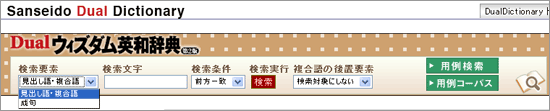
STEP1 検索対象要素のリストにて、以下の2種類から1つ選択します。
- 見出語・複合語・・・単語または2語以上からなる語
- 成句・・・慣用句など、2語以上の語の結びついたもの
STEP2 検索条件をリストにて、以下の3種類から1つ選択します。
- 前方一致・・・語の頭から一致するもの
- 部分一致(中間一致)・・・語の一部分が一致するもの
- 後方一致・・・語の末尾が一致するもの
STEP3 検索したい文字列を「検索文字」欄に入力し、「検索」ボタンをクリックします。
検索結果 画面左側に、検索された語がリスト表示されますので、リスト内の語をクリックすると、画面右側に、項目内容が表示されます。
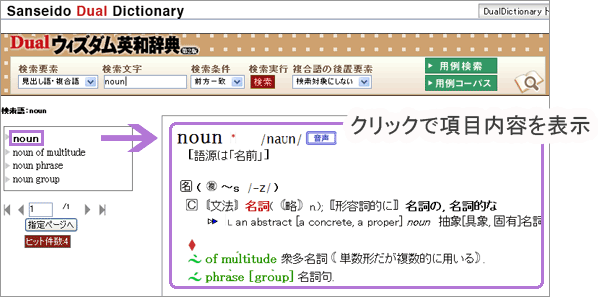
<検索オプション>複合語の後置要素
複合語で、検索対象の語が後ろに置かれるものを検索するときは、
複合語の後置要素を「検索対象にする」を選び検索を実行します
(初期設定では「検索対象にしない」)。
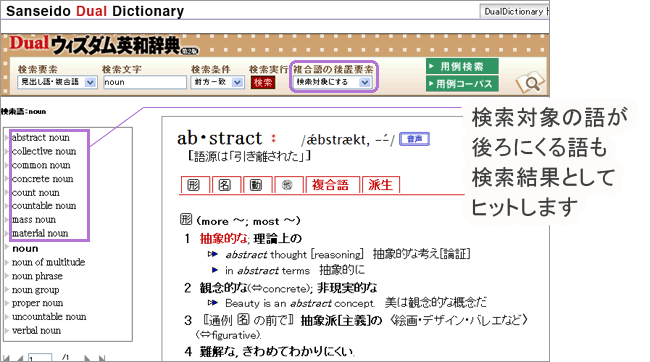
検索結果が多いとき
画面左側の検索結果画面が複数ページに分かれます。
ページ送りのボタンは、それぞれ左から「いちばん前のページへ」「ひとつ前のページへ」「ひとつ次のページへ」「いちばん最後のページへ」となりますので、
ボタンをクリックして、ページを行き来します。
また、指定のページにジャンプしたい場合は、「指定ページへ」ボタン上にある入力エリアにページ番号を入力してからボタンをクリックしてください。
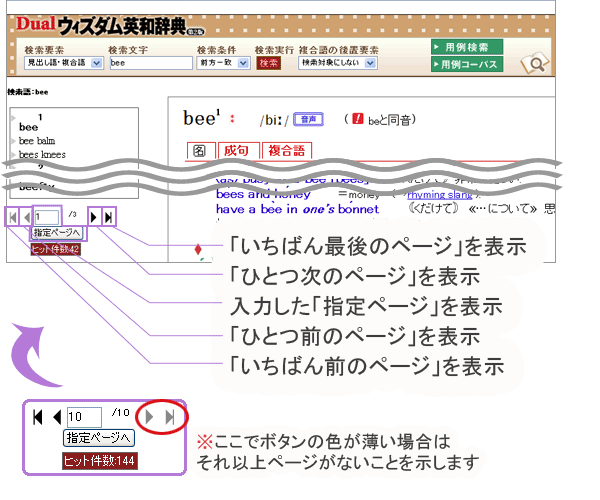
用例検索
STEP1 画面右上の「用例検索」ボタンをクリックします。
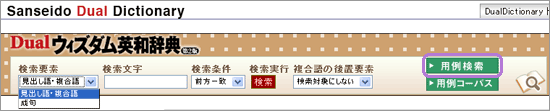
STEP2 用例検索画面に切り替わります。用例データベースを対象に検索が行えます。検索文字を入力して「検索」ボタンをクリックすると、検索された用例が一覧表示されます。
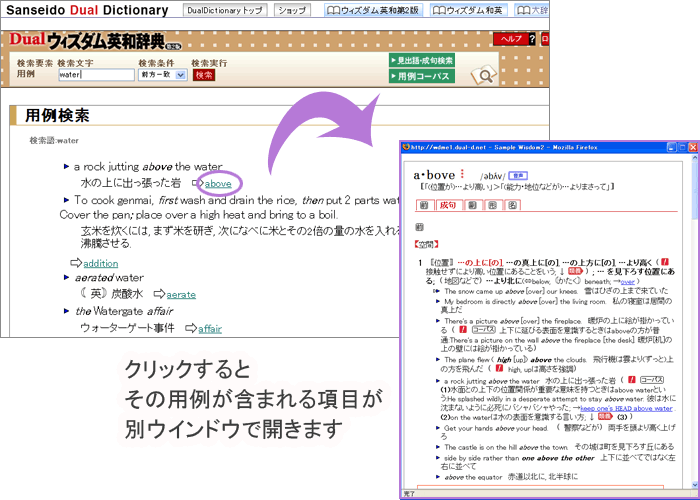
AND検索・OR検索
通常の検索に加えてAND検索(検索語1と検索語2を両方含む情報を検索)、OR検索(検索語1と検索語2のどちらか一方を含む情報を検索)ができます。
AND検索:検索語1と検索語2の間に半角の"/"(スラッシュ)を入れて検索します。
OR検索:検索語1と検索語2の間に半角の"|"(パイプ)を入れて検索します。
<検索結果例1>
AND検索(検索語1「take」、検索語2「grant」、検索要素「成句」)
⇒結果:「take」、「grant」の両方の語を含む成句が表示される。
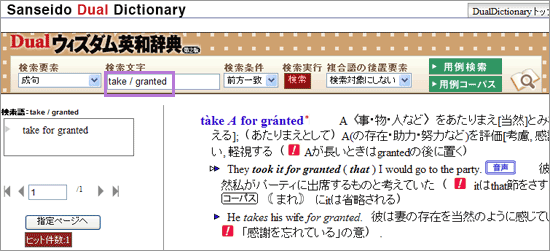
<検索結果例2>
OR検索(検索語1「take」、検索語2「grant」、検索要素「成句」)
⇒結果:「take」、「grant」のどちらかを含む成句が表示される。
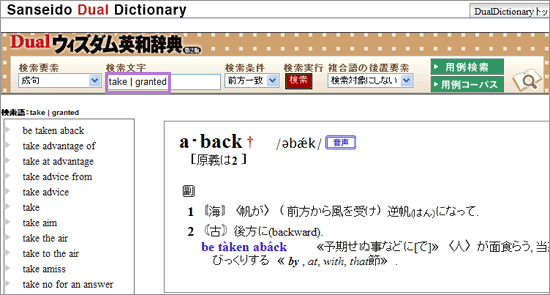
<検索結果例3>
AND検索(検索語1「take」、検索語2「grant」、検索要素「用例」)
⇒結果:「take」、「grant」の両方の語を含む用例が表示される。
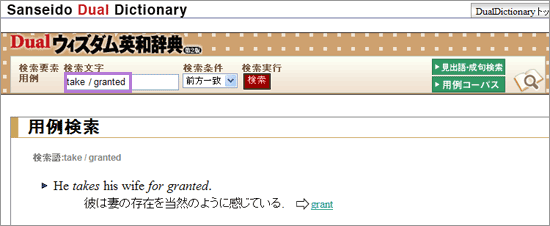
<検索結果例4>
OR検索(検索語1「take」、検索語2「grant」、検索要素「用例」)
⇒結果:「take」、「grant」のどちらかを含む用例が表示される。
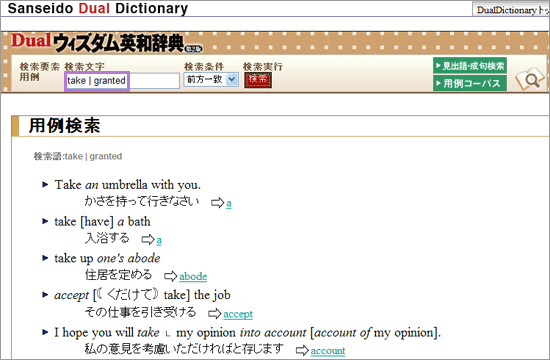
その他のデュアル・ディクショナリーをつかう
「Dual ウィズダム和英辞典」および「Dual 大辞林第三版」にご登録・認証がすでにお済みの場合、画面右上の辞書名をクリックすることで各々の検索画面にアクセスできます。
(各辞書のログイン画面にアクセスする必要はありません。)


